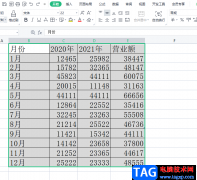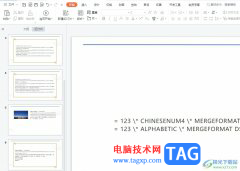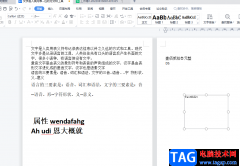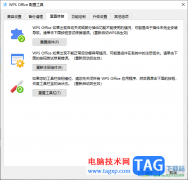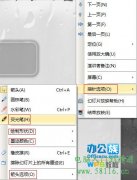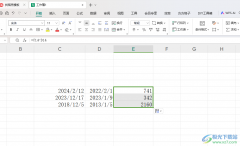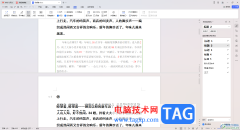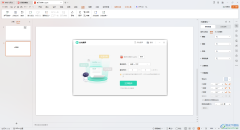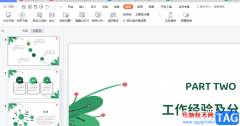wps表格是很多小伙伴都在使用的一款软件,在其中我们可以使用各种强大的功能实现想要的专业化数据处理,非常地方便实用。如果我们需要在电脑版WPS表格中计算排名,小伙伴们知道具体该如何进行操作吗,
其实操作方法是非常简单的。我们只需要借助WPS表格中rank函数就可以轻松进行计算了。在使用函数公式之前,小伙伴们一定要记得将输入法切换到英文状态(按Ctrl+空格键可以进行切换),这样才能保证计算结果的正确性。接下来,小编就来和小伙伴们分享具体的操作步骤了,有需要或者是有兴趣了解的小伙伴们快来和小编一起往下看看吧!
操作步骤
第一步:打开WPS表格,按Ctrl加空格键切换到英文输入法;
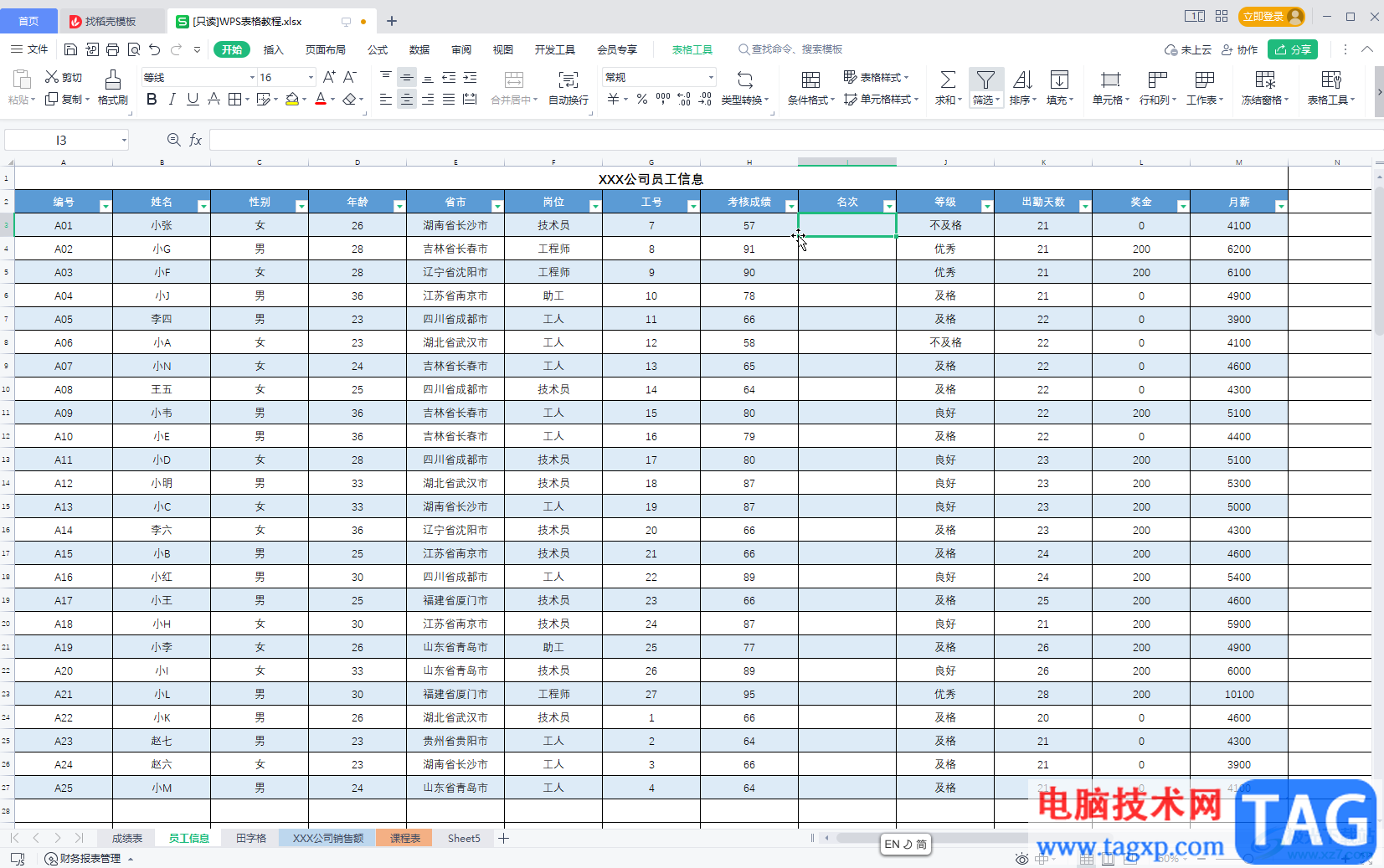
第二步:输入=rank()并将鼠标定位到括号中;
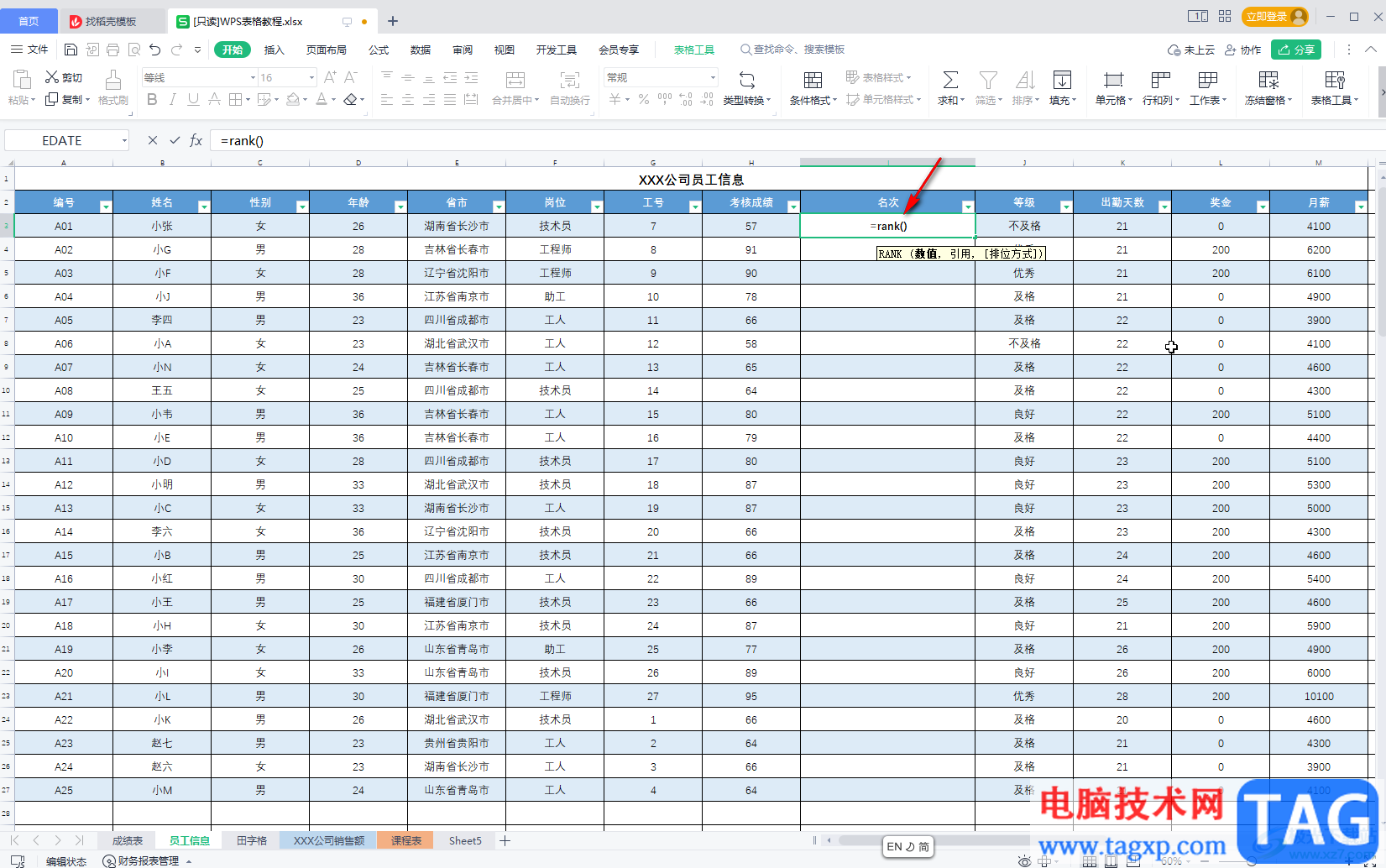
第三步:点击一下需要计算名次的单元格并输入英文逗号,隔开,然后拖动鼠标左键选中数据区域并按F4键(有的小伙伴的电脑需要同时按Fn+F4键)进行绝对引用,输入英文逗号,隔开后,输入0或者1并按enter键;
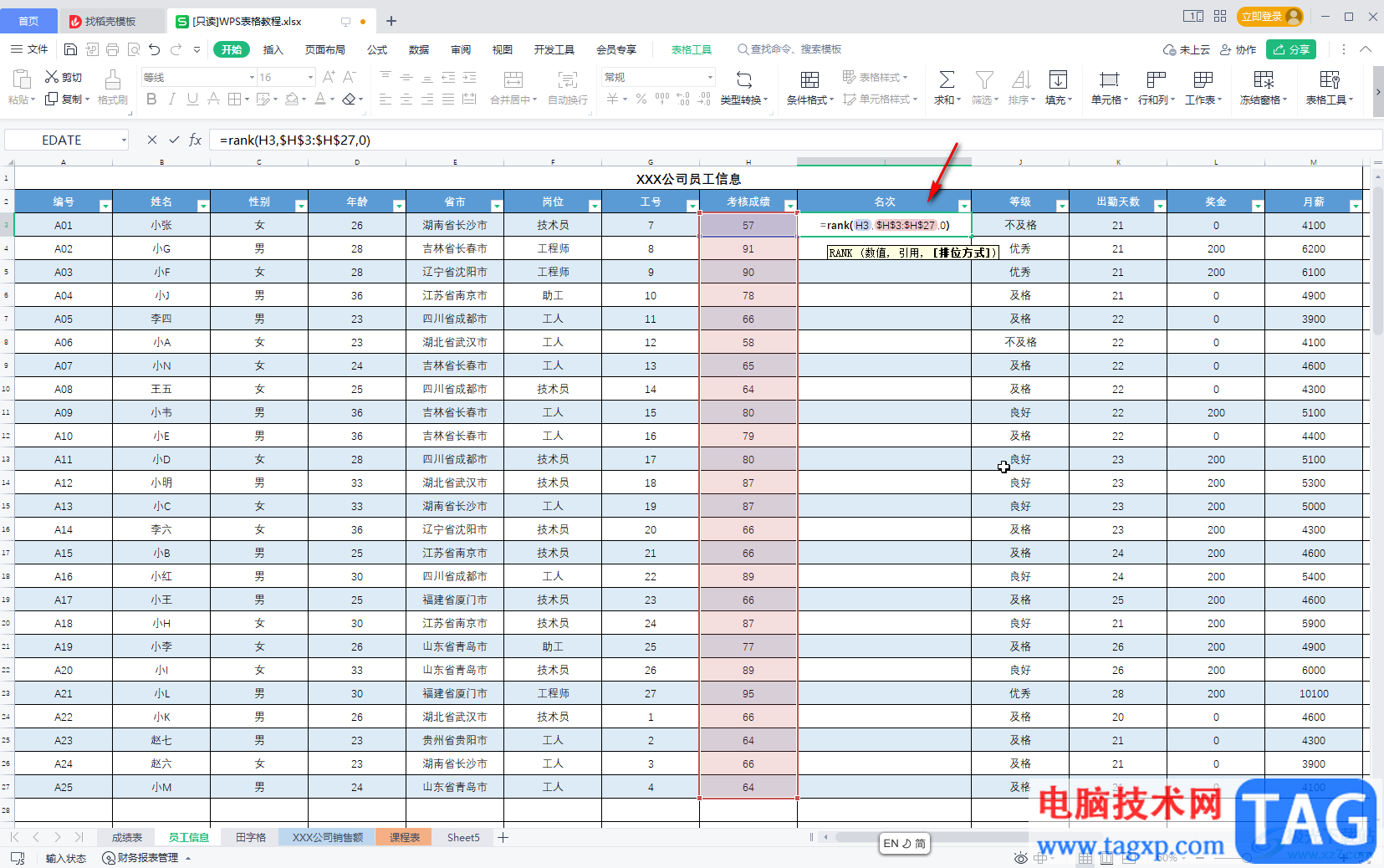
第四步:就可以得到名次了,选中该单元格,将鼠标悬停到右下角的小方块上,变成实心的黑色加号时,双击一下,或者拖动鼠标向下拖动;
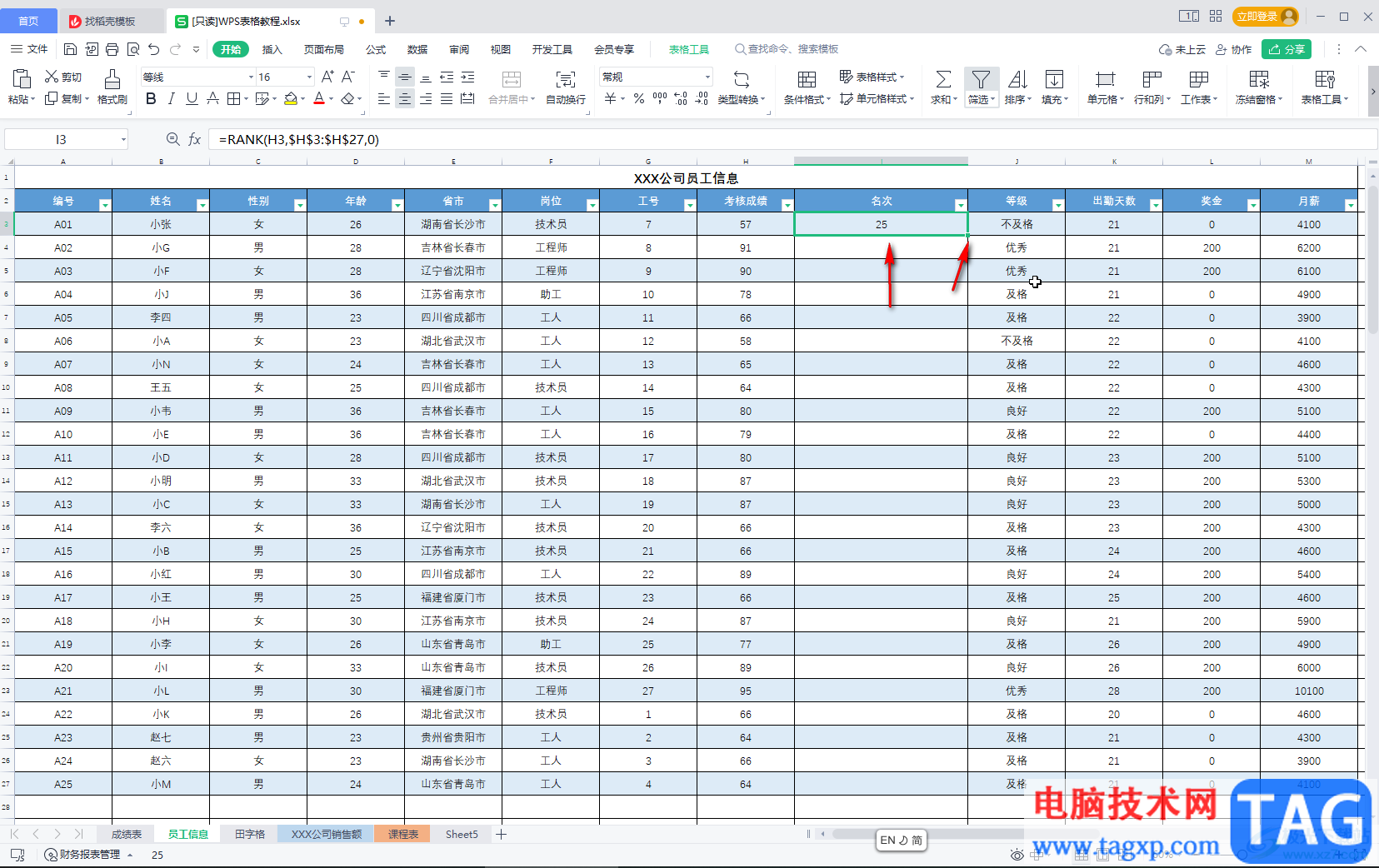
第五步:就可以批量计算出所有的排名了。
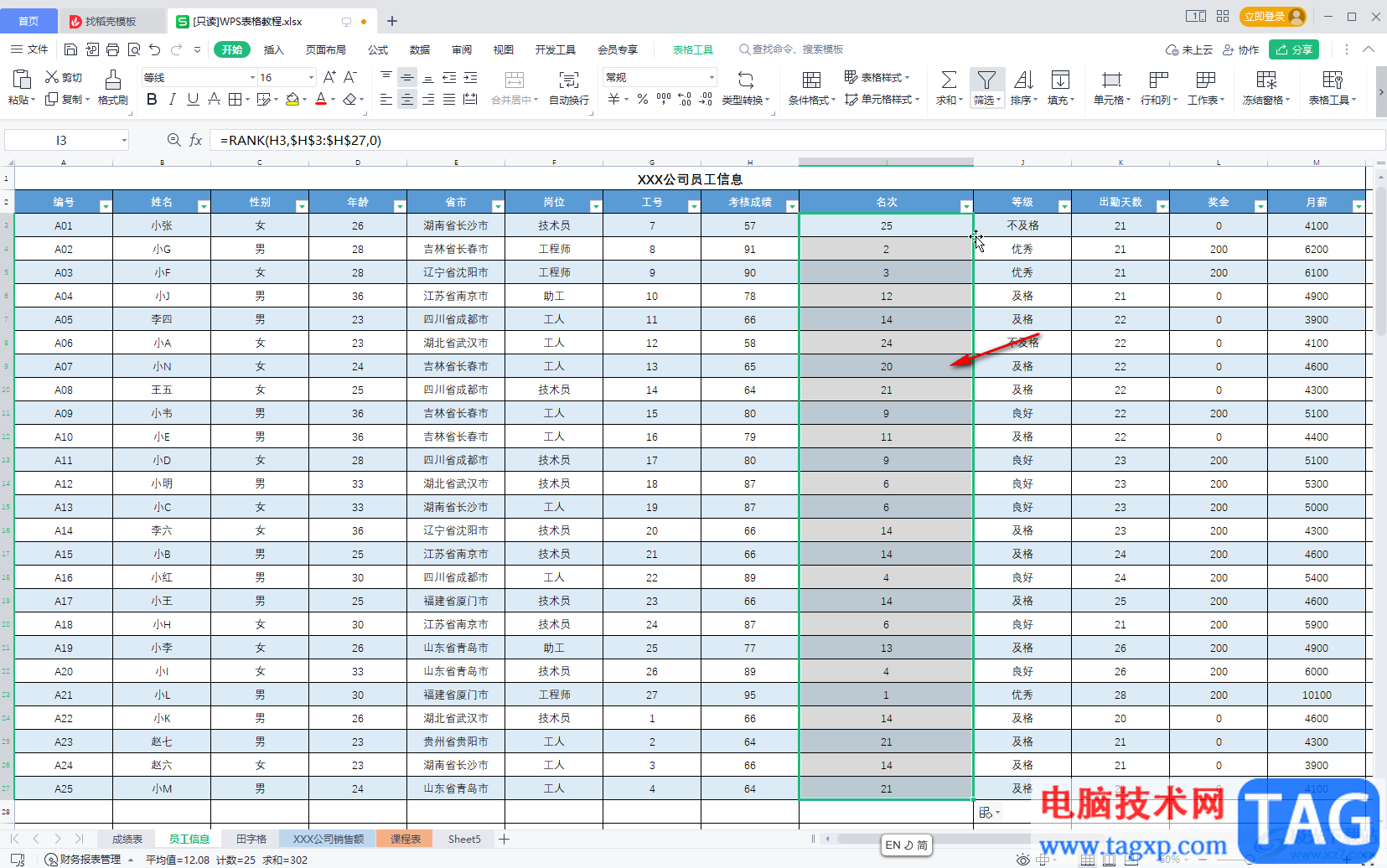
以上就是电脑版WPS表格中计算排名的方法教程的全部内容了。在WPS表格中还有非常多的函数公式,小伙伴们感兴趣的话可以去“公式”选项卡中探索一下。